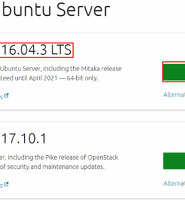IT한다옹의 미니별
VMWare Workststion 12 Pro 설치 - Win10 본문
* 해당글은 개인공부자료 이거나 작업일지 입니다. * 내용은 주로 에러, 해결사항 등 입니다. ** 혹시나 저와 같은 에러사항이 발생해서 오셨다면 도움이 되었으면 좋겠습니다. ** * 질문에 대한 답변이 없을 수 도 있습니다. * |
18-02-21 작업일지
[VMWare Workststion 12 Pro 설치 - Win10]
[설치환경]
OS : Windows10, 64bit
파일이름 : VMware-workstation-full-12.5.9-7535481.exe
[다운받는곳]
[설치과정]
1. VMware Workstation 12 Pro 다운받기
1. https://my.vmware.com/web/vmware/info/slug/desktop_end_user_computing/vmware_workstation_pro/12_0
위 페이지로 가서 [Go to Downloads] 를 클릭합니다.
(리눅스 환경이라면 바로 밑에 있는 리눅스 환경에 맞는걸 다운받습니다.)
2. [Download Now] 를 클릭합니다.
(12.5.9 버전 이외에 다른 버전을 원하신다면 주황색 네모박스에 [Select Version]을 눌러 다른 버전을 다운받습니다.)
3. Pro 버전을 다운받기 위해서는 반드시 로그인이 필요합니다. 회원가입이 되어있지 않다면 [Register] 을 통해 회원가입하세요.
(회원가입이 생각보다 살짝 귀찮습니다 ㅠㅠ)
4. 설치할 프로그램입니다.
회원가입후 로그인을 다시하면 위와같은 파일을 다운받을 수 있습니다.
2. VMware Workstation 12 Pro 설치하기
VMWare 를 설치하는 방법은 정말 간단하답니다! ㅎㅎ
1. [Next] 를 클릭합니다.
2. 동의에 체크하고 [Next] 를 클릭합니다.
3. [Next] 를 클릭합니다.
4. 체크되어 있는것을 기본으로 하고 [Next] 를 클릭합니다.
5. 체크되어 있는것을 기본으로 하고 [Next] 를 클릭합니다.
6. [Install] 를 클릭합니다.
7. 설치중...
8. License Key 를 입력합니다
(License Key는 검색하면 바로 나오기 때문에 따로 올리지 않겠습니다.)
9. [finish] 를 클릭합니다.
10. 제대로 설치되었는지 확인 후 실행시킵니다.
11. VMWare WorkStation 12 Pro 실행화면입니다.
이상으로 VMWare WorkStation 12 Pro 를 설치하고 실행해 보았습니다.
다음글에서는 VMWare 위에 우분투를 설치하는 방법을 알아보도록 하겠습니다.
긴 글 읽어주셔서 감사합니다. ^^
'프로젝트 > DBS (BlockChain)' 카테고리의 다른 글
| geth 명령어 정리 및 활용 (0) | 2018.03.10 |
|---|---|
| geth 설치 1.3.6 버전-블로그 (0) | 2018.03.10 |
| VMWare에 Ubuntu 설치 - Ubuntu Server 16.04.3 LTS (0) | 2018.03.01 |